inno setup 是一款面向大众用户的简单高效的安装制作软件,它操作简单,新用户还可以查看脚本向导,可以为用户提供一个良好的编辑环境,支持EXE安装文件、支持反安装,也支持安装共享文件和OCX文件,可以快速制作出标准好用的安装界面。软件界面简洁,操作简单,是一款小巧实用的安装软件,需要的用户快来cesafe下载体验吧!
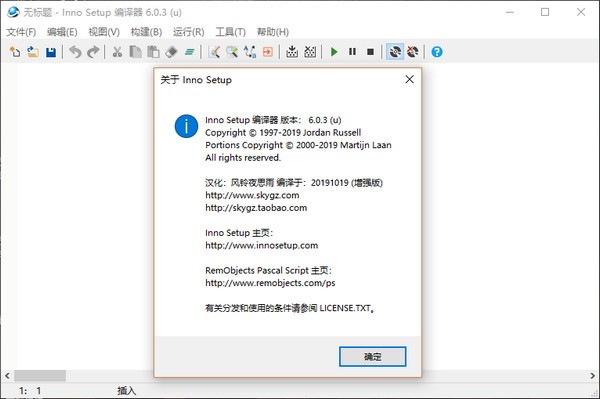
软件核心功能
1、支持现在所有正在使用的 Windows 版本: 8, Windows Server 2012, Windows 7, Windows Server 2008 R2, Windows Vista, Windows Server 2008, Windows XP, Windows Server 2003, 和 Windows 2000。(不需要服务包。)
2、广泛支持在 64 位 的 Windows XP and Windows Server 2003 版本的操作系统中的 64 位应用程序安装。支持 x64 和 Itanium 两个结构。(在 Itanium 结构中,必须在 64 位模式安装 Service Pack 1。)
3、支持创建单个 EXE 格式的安装程序,使你的程序可以很方便地在网络上发表。同时也支持磁盘延伸。
4、标准的 Windows 2000/XP 样式向导界面。
5、定制安装类型,例如:完整安装,最小安装,自定义安装。
6、完整的卸载功能。
7、文件安装:包括对“deflate”,bzip2和7-Zip LZMA / LZMA2文件压缩的集成支持。安装程序能够比较文件版本信息,替换正在使用的文件,使用共享文件计数,注册DLL / OCX和类型库,以及安装字体。
8、在任何地方创建快捷方式,包括在“开始”菜单和桌面上。
9、创建注册表和.INI条目。
10、在安装之前,期间或之后运行其他程序。
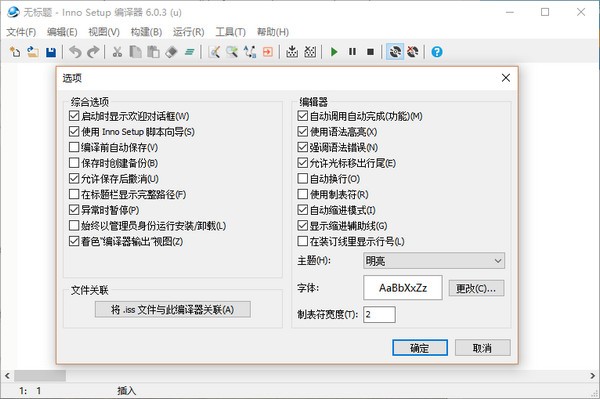
软件新特性
从 Inno Setup 6 开始,只有一种可用版本:Unic ode Inno Setup。Un icode Inno Setup 已推出 9 年,但如果您尚未更新:请参阅帮助文件中的 Unic ode Inno Setup 主题以获取更多信息。基本上,除非您在 [Code] 区段使用字串参数进行 DLL 调用,否则不必对脚本进行任何更改。
Inno Setup 6 中包含的一些新功能,比如改进了对管理与非管理安装模式的支持、最终用户在运行时的可覆盖安装模式、改进了对并行安装的支持,没有在以前版本中可能获得的奇怪副作用、可选的支持可调整大小的向导窗口、新的可选现代向导样式、对安装程序、卸载软件和编译器 IDE 更现代化外观的其他更改、新的 “明亮”、”暗黑” 主题,新工具栏图标和编译器 IDE 的新监视器 DPI 智能模式、事件属性,使您可以在脚本中具有相同事件函数的多个执行、支持 ARM 上的 Windows 10 的 64-位模式、支持 [Code] 区段的任务对话框、更多的改进和新功能。操作系统要求发生变化:不再支持 Windows 2000,XP 和 Server 2003。Windows Vista 是支持的最低操作系统。
1、包含Ansi和Unicode版本。
2、加入加密组件ISCrypt.dll。
3、加入Inno Setup预处理器。(可选择安装)
4、加入一些辅助工具。(可选择安装)
5、添加了新的 [Setup] 段 VersionInfoCopyright 指示,这允许你在安装程序的版本信息中查看版权信息。
6、Pascal 脚本修正/改进:
新的函数: CustomMessage、FmtMessage。
7、FileExists函数不再从指定文件名中删除最后跟随的反斜框符号。在以前,FileExists('c:filename') 会返回 True。
软件使用方法
1、点击文件>新建,进入脚本向导
2、默认,直接下一步
3、应用程序信息中输入程序的名称、版本号、公司、网址等信息。最好在这里填写好,这样就会自动生成在脚本中,不需要修改
4、然后点击下一步,选择打包好的文件,输出目录,以及输出的目录名字
5、点击添加文件(A)...按钮,选择需要打包的文件,全部添加进来;点击推添加目录(D)...按钮,选择需要打包的文件夹,全部添加进来
6、点击下一步,输入应用程序在开始菜单中显示的名字
7、点击下一步,选择在安装时需要显示的信息、安装语言、安装名称等
8、最后,点击完成,那么打包的脚本就生成好了。只要点击编译运行,打包文件就可以集合成一个安装文件了。就可以进行刻盘安装了

Charles
开发工具
Navicat Premium
开发工具
cakephp(php框架)
开发工具
ETStudio IDE图标安装器
开发工具
Blumentals Rapid PHP 2020
开发工具
myeclipse破解版
开发工具
visual studio 2005破解版
开发工具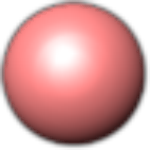
VBSEdit 9汉化破解版
开发工具
Java JDK API
开发工具
Navicat Premium
开发工具
开发环境包Java JDK6u43
开发工具
EZDML表结构设计器官方版
开发工具